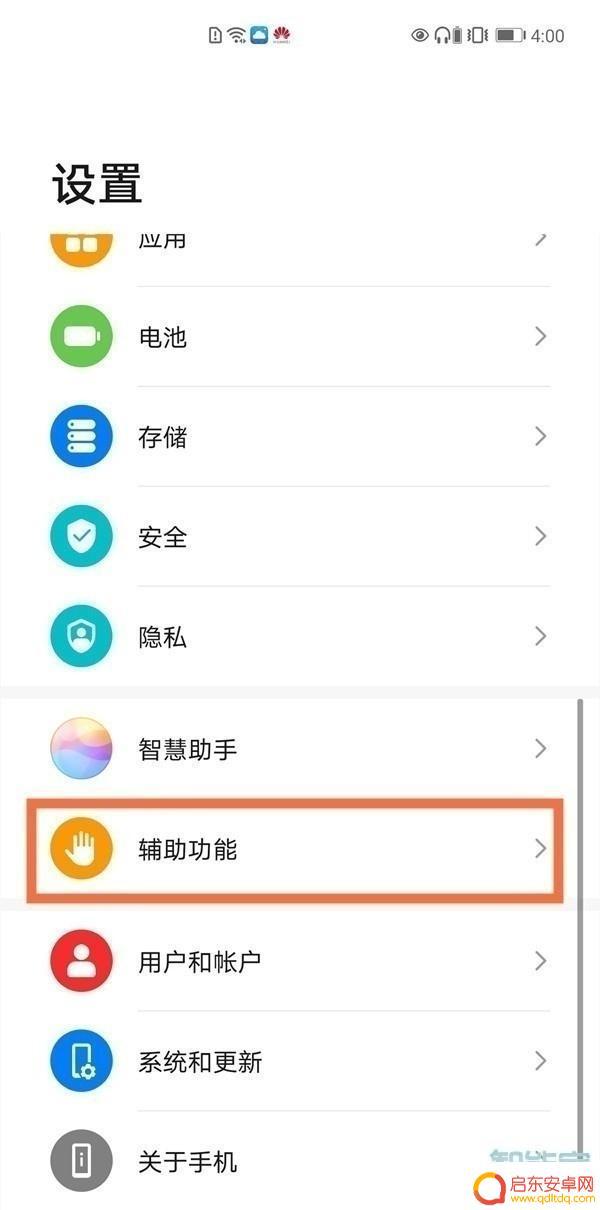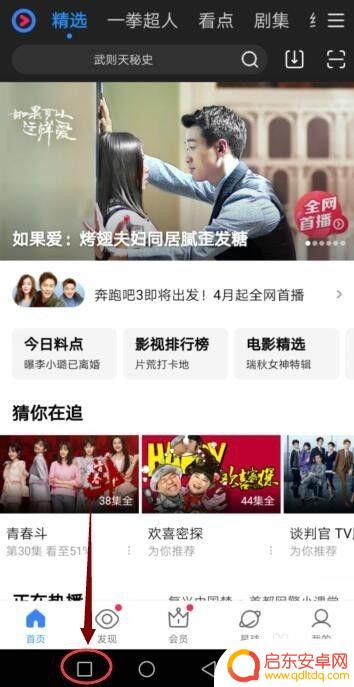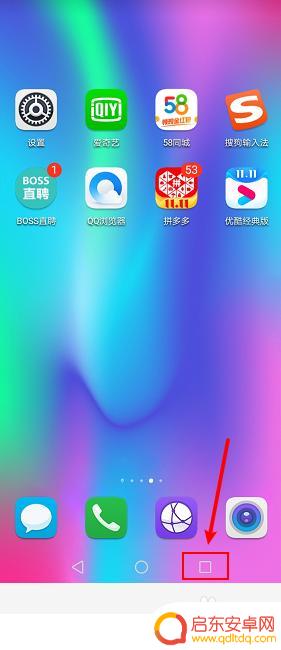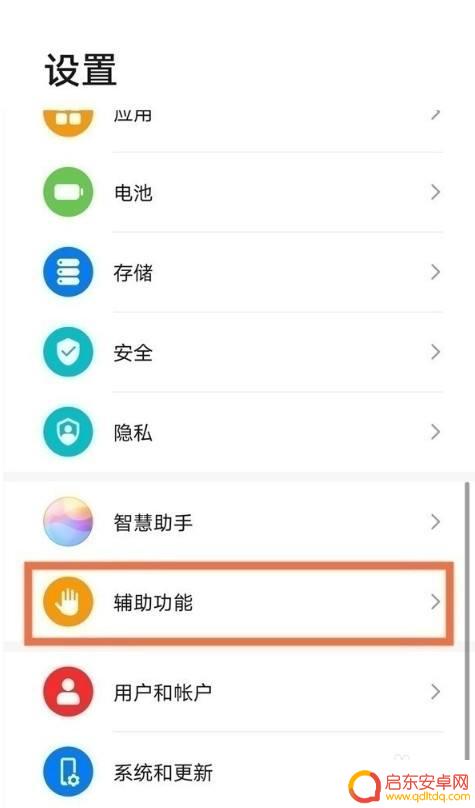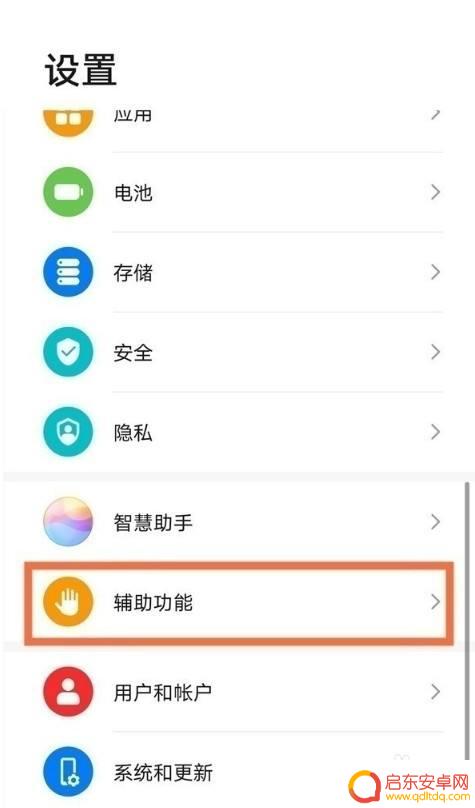华为手机怎么多个窗口 华为手机多窗口设置方法
华为手机作为一款备受欢迎的智能手机品牌,其强大的功能一直以来都是用户们的追捧所在,其中华为手机的多个窗口功能更是备受关注。多个窗口功能可以让用户同时在手机屏幕上打开多个应用程序,实现多任务操作,极大地提高了工作效率和使用便捷性。如何在华为手机上设置多窗口功能呢?下面就让我们一起来了解一下吧!
华为手机多窗口设置方法
步骤如下:
1.打开手机,找到设置,进入设置界面,往下拉一下,找到多窗口功能;


2.点击进入多窗口界面,激活多窗口功能。并观看调出多窗口界面方法,如下图;
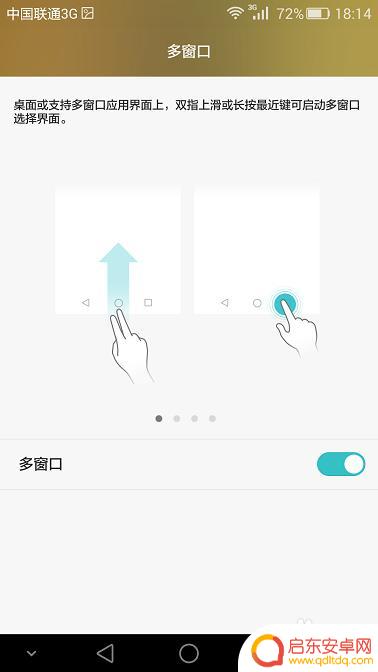
3.长按最近键启动多窗口,跳出多窗口界面;
4.在多窗口界面,可以添加应用,选中应用图标即可;

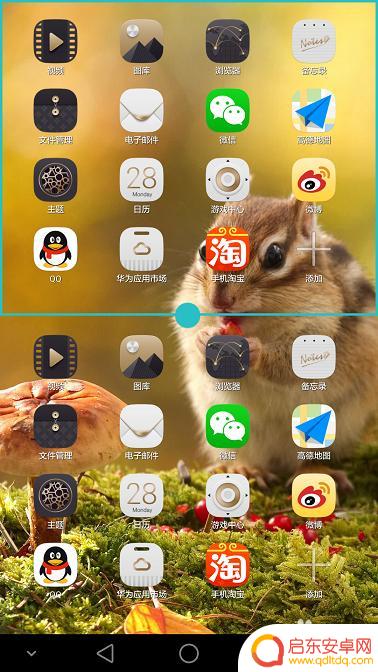
5.打开上面的一个应用,我们可以看一下多窗口的效果。应用显示在了屏幕下半部分;
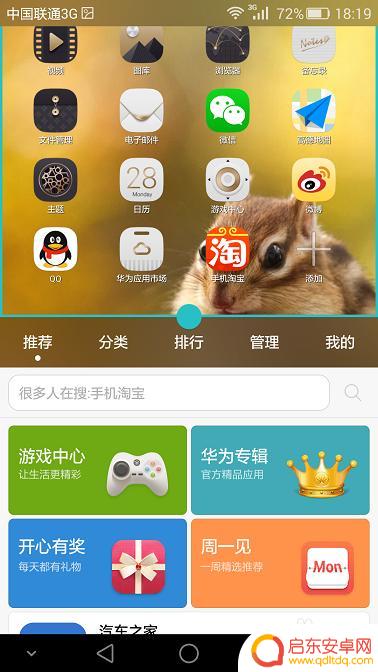
6.按中间的那个蓝圆点,可以调出取消键。点击叉号便可退出多窗口功能。
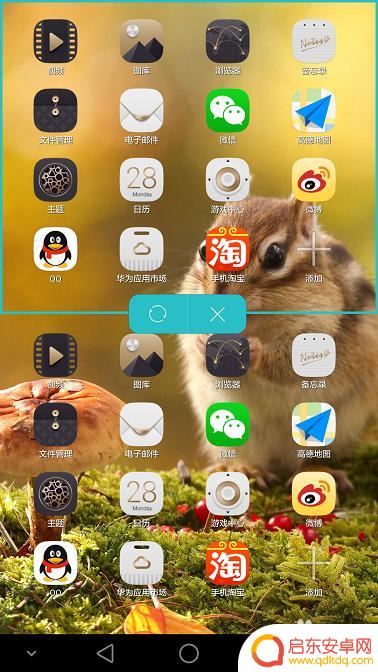
以上就是关于华为手机如何打开多个窗口的全部内容,如果您遇到相同情况,可以按照以上方法来解决。
相关教程
-
华为手机怎么设置悬浮窗口 华为Mate 30怎样将应用程序拉出小窗口
华为手机作为一款具有强大功能和智能设计的手机品牌,其悬浮窗口设置和应用程序小窗口功能成为了许多用户所喜爱和追求的特点,特别是华为Mate 30手机,其在悬浮窗口设置方面更是有着...
-
华为手机多个窗口管理怎么设置 华为手机多窗口设置教程
在日常使用手机的过程中,我们常常需要同时处理多个任务,而华为手机的多窗口管理功能可以帮助我们更加高效地进行多任务处理,想要设置华为手机的多窗口功能并进行管理,只需要简单的几个步...
-
华为手机窗口已满怎么关闭 华为手机怎么关闭多个应用窗口
华为手机作为一款性能强大、功能丰富的智能手机,其窗口管理功能也同样出色,有时我们可能会遇到华为手机窗口已满的情况,即打开了太多应用窗口而无法再继续打开新的窗口。如何关闭这些多余...
-
华为手机如何打开小艺窗口 华为手机小窗口模式怎么设置
当我们使用华为手机时,经常会遇到需要同时进行多个任务的情况,而华为手机的小艺窗口功能则可以很好地解决这个问题。通过设置小窗口模式,我们可以在手机屏幕上同时打开多个应用程序,方便...
-
华为手机开启悬浮窗口在哪设置 华为手机悬浮窗怎么设置开启
随着智能手机的不断发展,华为手机也推出了许多新的功能和特性,其中包括悬浮窗口功能,很多用户可能会对如何在华为手机上设置开启悬浮窗口感到困惑。在华为手机上开启悬浮窗口其实非常简单...
-
华为手机怎么把窗口变小 华为手机小窗口模式怎么打开
华为手机作为一款备受欢迎的智能手机品牌,拥有许多实用的功能,其中之一便是小窗口模式,小窗口模式可以让用户在使用手机时,将某个应用程序的窗口缩小并悬浮在屏...
-
手机access怎么使用 手机怎么使用access
随着科技的不断发展,手机已经成为我们日常生活中必不可少的一部分,而手机access作为一种便捷的工具,更是受到了越来越多人的青睐。手机access怎么使用呢?如何让我们的手机更...
-
手机如何接上蓝牙耳机 蓝牙耳机与手机配对步骤
随着技术的不断升级,蓝牙耳机已经成为了我们生活中不可或缺的配件之一,对于初次使用蓝牙耳机的人来说,如何将蓝牙耳机与手机配对成了一个让人头疼的问题。事实上只要按照简单的步骤进行操...
-
华为手机小灯泡怎么关闭 华为手机桌面滑动时的灯泡怎么关掉
华为手机的小灯泡功能是一项非常实用的功能,它可以在我们使用手机时提供方便,在一些场景下,比如我们在晚上使用手机时,小灯泡可能会对我们的视觉造成一定的干扰。如何关闭华为手机的小灯...
-
苹果手机微信按住怎么设置 苹果手机微信语音话没说完就发出怎么办
在使用苹果手机微信时,有时候我们可能会遇到一些问题,比如在语音聊天时话没说完就不小心发出去了,这时候该怎么办呢?苹果手机微信提供了很方便的设置功能,可以帮助我们解决这个问题,下...